Cum să activați modul de noapte pe aplicația Twitter Desktop Web

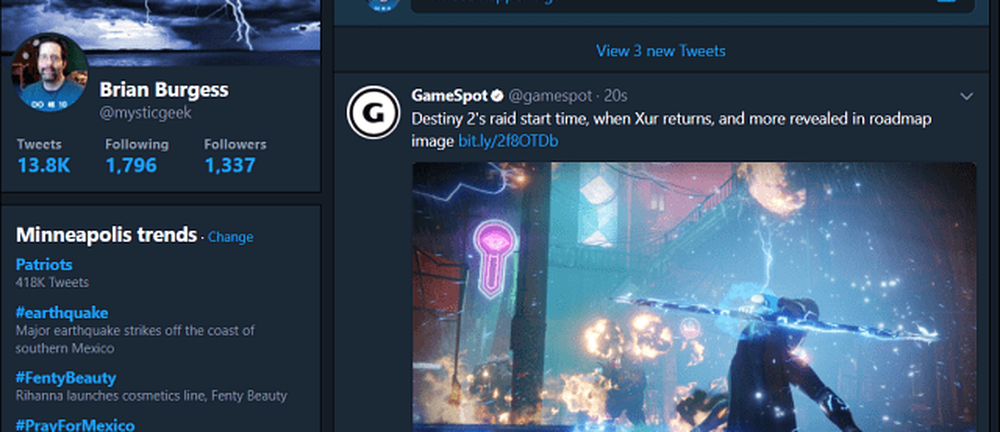
Dacă sunteți vreodată până târziu pe PC-ul dvs. și în fața unui monitor mare folosind Twitter, ar putea fi necesar să vă oferiți o privire de o pauză de la staring la fundal alb prea mult timp. Dacă te-ai găsit în acel scenariu, ai noroc. Twitter a anunțat săptămâna aceasta că a activat "Night Mode" pe site-ul său.
Un mod întunecat pentru Twitter pe desktop nu este neapărat ceva nou, deoarece aplicațiile dedicate Twitter precum TweetDeck au deja opțiunea. De asemenea, a fost disponibil pentru o vreme pe aplicațiile Twitter și iOS. Acum, după o scurtă perioadă de timp în beta, caracteristica a ajuns la versiunea web. Acesta oferă ochilor utilizatorilor de desktop o pauză de la toate alb strălucitor în fundal.
Disponibilitatea modului Night a fost anunțată prin canalul de suport al companiei:
Acum puteți activa modul de noapte pe https://t.co/fuPJa3nVky! 🌙 Disponibil și pe Twitter pentru iOS și Android. https://t.co/9AjOwcv3Zn
- Suport Twitter (@TwitterSupport) 6 septembrie 2017
Activați modul de noapte pe Twitter
Dacă utilizați o schemă de culori personalizată pe Twitter, acum este posibil să trebuiască să reglați câteva lucruri după ce ați activat Modul de Noapte. Pentru a activa Modul Noapte, în browser-ul dvs., conectați-vă la contul dvs. Twitter. Apoi faceți clic pe imaginea de profil din colțul din dreapta sus al paginii. Din meniul derulant selectați modul Noapte.
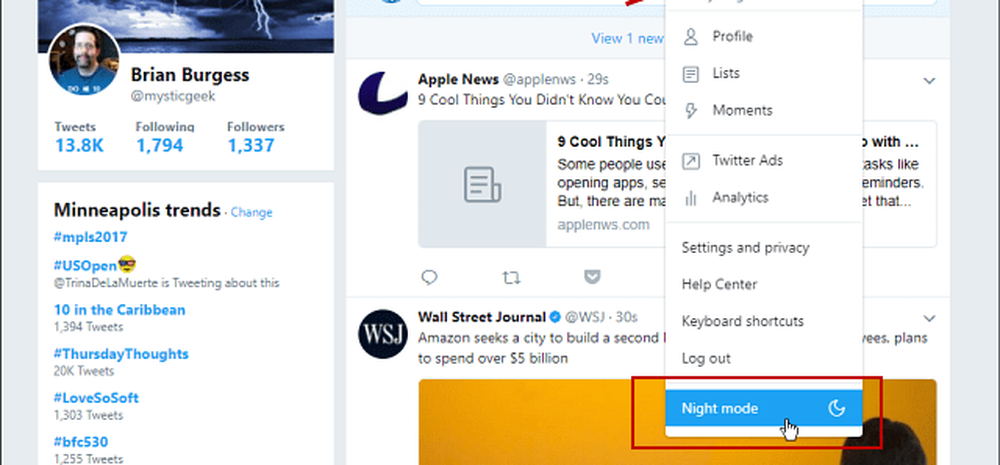
Twitter cu fundal alb implicit înainte de a porni modul Night. După ore întregi de alb strălucitor, ochii au nevoie de o pauză.
Apoi, pentru ao dezactiva, reveniți la meniu și faceți din nou clic pe Modul de noapte pentru a o dezactiva.
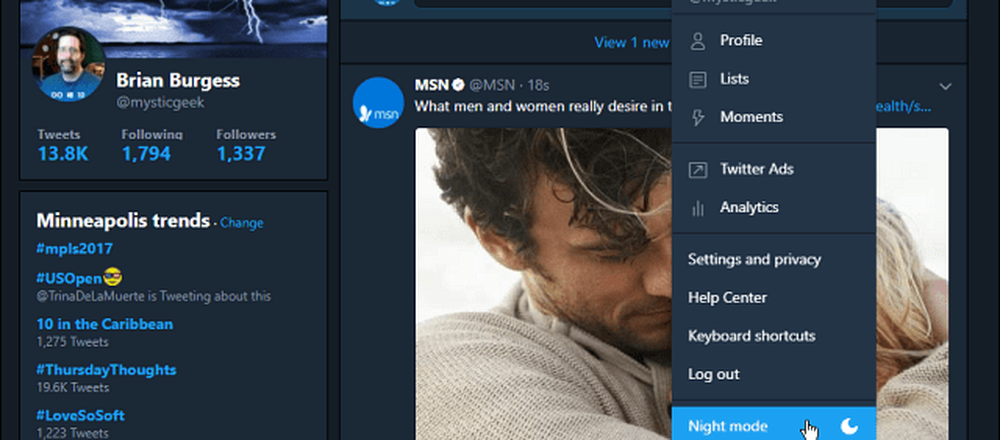
Twitter după ce a fost activată noua opțiune Night Mode. Puteți să îl porniți sau să îl dezactivați ușor din meniul Profil.
Interfețele întunecate au devenit destul de populare. Mai multe aplicații și servicii l-au implementat ca o opțiune - inclusiv Windows 10. Dacă doriți să faceți experiența dvs. de calcul cât mai "întunecată" posibil, aruncați o privire la unele dintre celelalte articole legate de mai jos.
- Activați Modul Întunecat în Windows 10
- Schimbați schema de culori Office 365 la gri închis sau negru
- Activați tema Dark pentru Windows 10 Twitter App
- Activați Tema Întunecată pentru Windows 10 Aplicații Outlook și Calendar
Iti place tema "Dark" sau "Night" in Windows 10 si in toate aplicatiile si serviciile online pe care le folosesti? Lasă un comentariu de mai jos și anunță-ne preferințele.




